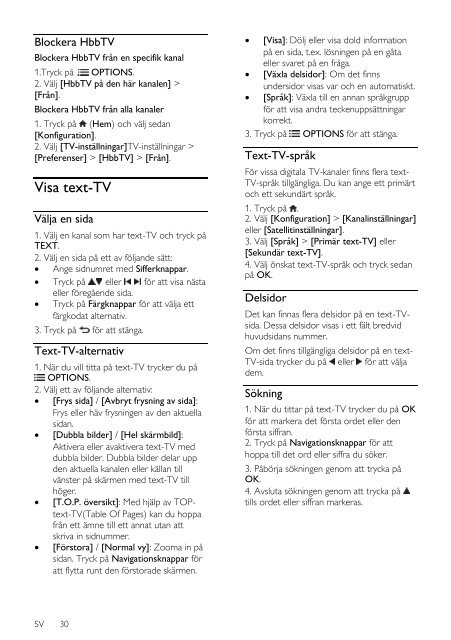Philips 7000 series Téléviseur LED Smart TV - Mode d’emploi - SWE
Philips 7000 series Téléviseur LED Smart TV - Mode d’emploi - SWE
Philips 7000 series Téléviseur LED Smart TV - Mode d’emploi - SWE
Create successful ePaper yourself
Turn your PDF publications into a flip-book with our unique Google optimized e-Paper software.
Blockera Hbb<strong>TV</strong><br />
Blockera Hbb<strong>TV</strong> från en specifik kanal<br />
1.Tryck på . OPTIONS.<br />
2. Välj [Hbb<strong>TV</strong> på den här kanalen] ><br />
[Från].<br />
Blockera Hbb<strong>TV</strong> från alla kanaler<br />
1. Tryck på (Hem) och välj sedan<br />
[Konfiguration].<br />
2. Välj [<strong>TV</strong>-inställningar]<strong>TV</strong>-inställningar ><br />
[Preferenser] > [Hbb<strong>TV</strong>] > [Från].<br />
Visa text-<strong>TV</strong><br />
Välja en sida<br />
1. Välj en kanal som har text-<strong>TV</strong> och tryck på<br />
TEXT.<br />
2. Välj en sida på ett av följande sätt:<br />
Ange sidnumret med Sifferknappar.<br />
Tryck på eller för att visa nästa<br />
eller föregående sida.<br />
Tryck på Färgknappar för att välja ett<br />
färgkodat alternativ.<br />
3. Tryck på för att stänga.<br />
Text-<strong>TV</strong>-alternativ<br />
1. När du vill titta på text-<strong>TV</strong> trycker du på<br />
OPTIONS.<br />
2. Välj ett av följande alternativ:<br />
[Frys sida] / [Avbryt frysning av sida]:<br />
Frys eller häv frysningen av den aktuella<br />
sidan.<br />
[Dubbla bilder] / [Hel skärmbild]:<br />
Aktivera eller avaktivera text-<strong>TV</strong> med<br />
dubbla bilder. Dubbla bilder delar upp<br />
den aktuella kanalen eller källan till<br />
vänster på skärmen med text-<strong>TV</strong> till<br />
höger.<br />
[T.O.P. översikt]: Med hjälp av TOPtext-<strong>TV</strong>(Table<br />
Of Pages) kan du hoppa<br />
från ett ämne till ett annat utan att<br />
skriva in sidnummer.<br />
[Förstora] / [Normal vy]: Zooma in på<br />
sidan. Tryck på Navigationsknappar för<br />
att flytta runt den förstorade skärmen.<br />
[Visa]: Dölj eller visa dold information<br />
på en sida, t.ex. lösningen på en gåta<br />
eller svaret på en fråga.<br />
[Växla delsidor]: Om det finns<br />
undersidor visas var och en automatiskt.<br />
[Språk]: Växla till en annan språkgrupp<br />
för att visa andra teckenuppsättningar<br />
korrekt.<br />
3. Tryck på OPTIONS för att stänga.<br />
Text-<strong>TV</strong>-språk<br />
För vissa digitala <strong>TV</strong>-kanaler finns flera text-<br />
<strong>TV</strong>-språk tillgängliga. Du kan ange ett primärt<br />
och ett sekundärt språk.<br />
1. Tryck på .<br />
2. Välj [Konfiguration] > [Kanalinställningar]<br />
eller [Satellitinställningar].<br />
3. Välj [Språk] > [Primär text-<strong>TV</strong>] eller<br />
[Sekundär text-<strong>TV</strong>].<br />
4. Välj önskat text-<strong>TV</strong>-språk och tryck sedan<br />
på OK.<br />
Delsidor<br />
Det kan finnas flera delsidor på en text-<strong>TV</strong>sida.<br />
Dessa delsidor visas i ett fält bredvid<br />
huvudsidans nummer.<br />
Om det finns tillgängliga delsidor på en text-<br />
<strong>TV</strong>-sida trycker du på eller för att välja<br />
dem.<br />
Sökning<br />
1. När du tittar på text-<strong>TV</strong> trycker du på OK<br />
för att markera det första ordet eller den<br />
första siffran.<br />
2. Tryck på Navigationsknappar för att<br />
hoppa till det ord eller siffra du söker.<br />
3. Påbörja sökningen genom att trycka på<br />
OK.<br />
4. Avsluta sökningen genom att trycka på<br />
tills ordet eller siffran markeras.<br />
SV 30